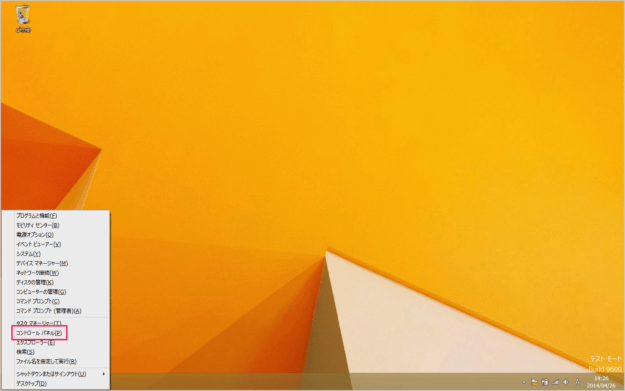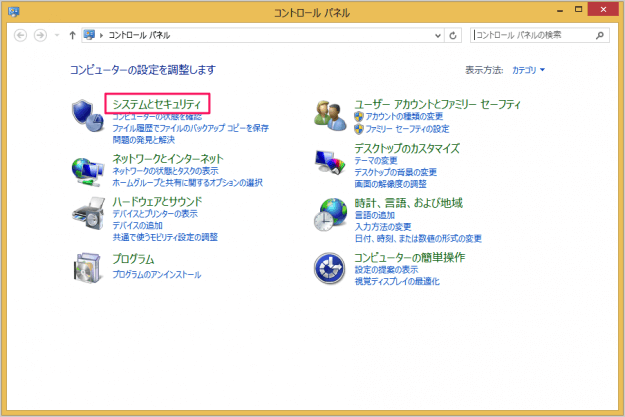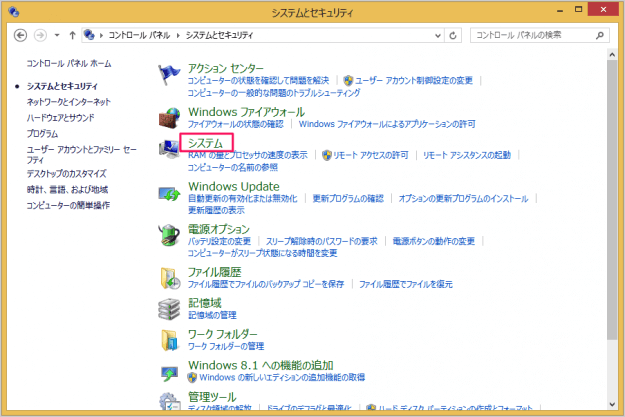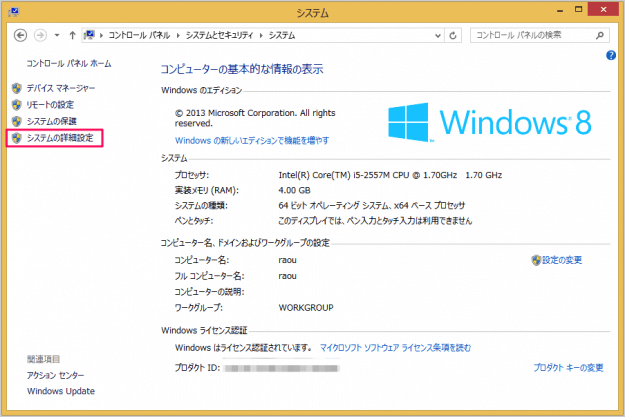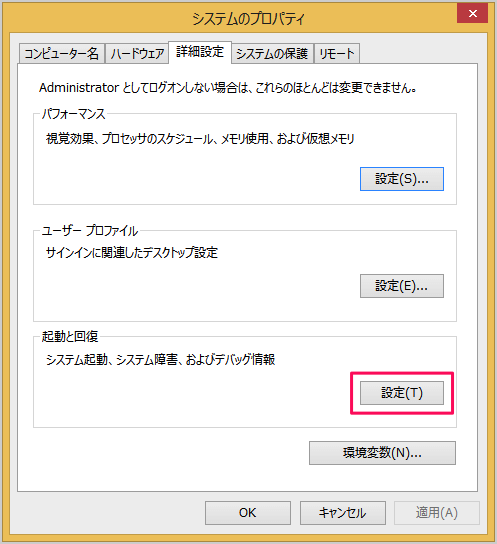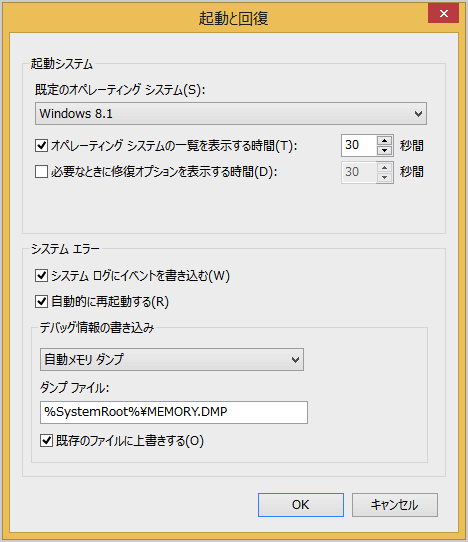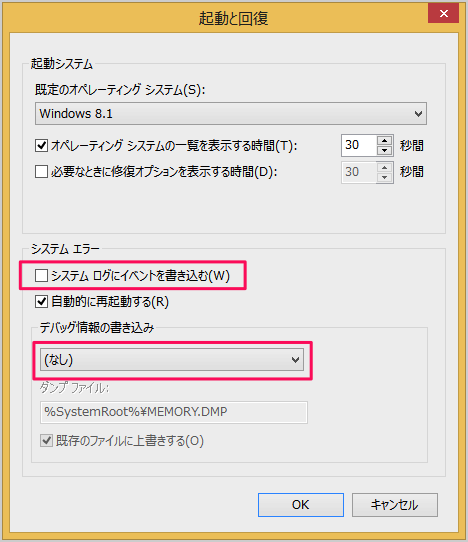Windows8に生じたシステムエラー「システムログにイベントを書き込む」を無効にする方法を紹介します。
しかし、ほとんどのWindowsユーザーはシステムエラーの検証なんてやらないですよね……そこで!ここではシステムの余分な作業を省き、少しでもWindowsを高速化するために「システムログにイベントを書き込む」を無効にする方法を紹介します。
「システムログにイベントを書き込む」を無効に
デスクトップ左下の「Windows」マークにマウスカーソルをもっていき右クリックすると、このようにメニューが表示されるので、その中から「コントロールパネル」をクリックします。
あるいは、ショートカットキー「Windows + X」を使ってもメニューが表示されます。その他にも便利なショートカットキーがあります。こちらを参考にしてください。
» Windows8 - キーボードショートカットの一覧表
コントロールパネルの「システムとセキュリティ」をクリックします。
クリックするとシステムの情報が表示されるので、左カラムの「システムの詳細設定」をクリックします。
クリックすると「システムのプロパティ」ウィンドウが表示されるので、「起動と回復」の「設定」をクリックします。
- システムログにイベントを書き込む → 「チェックをはずす」
- デバッグ情報の書き込み → 「なし」
これで設定完了です。